Wylst jo besykje de MS Outlook-applikaasje te iepenjen, kinne jo soms in flater krije dy't fermeldt dat it paad dat is spesifisearre foar it bestân net jildich is. Yn dit artikel hawwe wy fjouwer effektive manieren neamd om dit probleem oan te pakken.
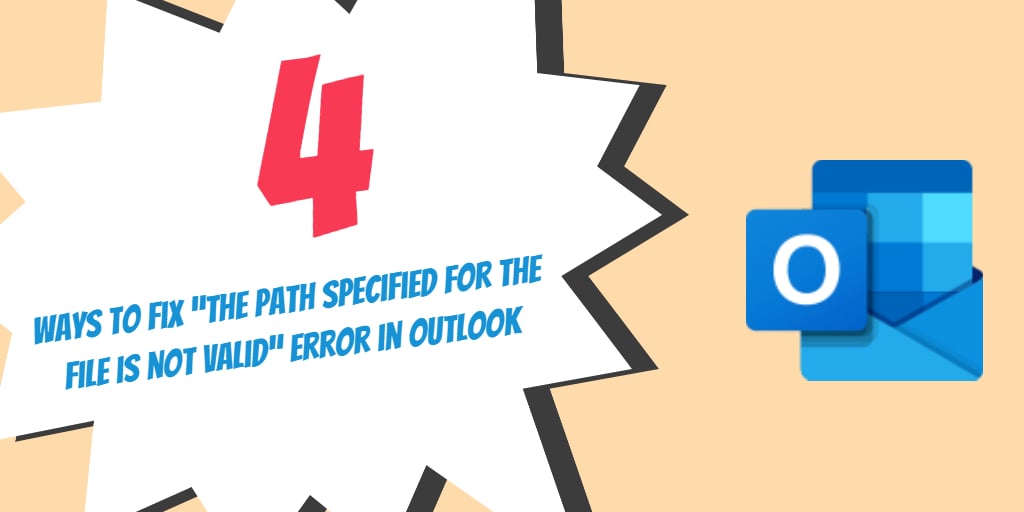
Most Erfarne Outlook-brûkers binne bewust fan it feit dat Outlook al syn gegevens opslacht yn in PST-bestân as se it brûke sûnder in Exchange-backend. Dit is typysk it gefal as wy tagong krije ta Gmail of Yahoo Mail mei it POP3-protokol. Yn guon gefallen kin it ûnderlizzende PST-bestân by fersin ferpleatst wurde of it gegevensbestân kin beskeadige wurde. As jo dan besykje de Outlook-applikaasje te starten, kin dit resultearje yn in flaterberjocht dat neamt dat it opjûne paad foar it bestân net jildich is. Litte wy nei fjouwer effektive manieren sjen om it probleem op te lossen.
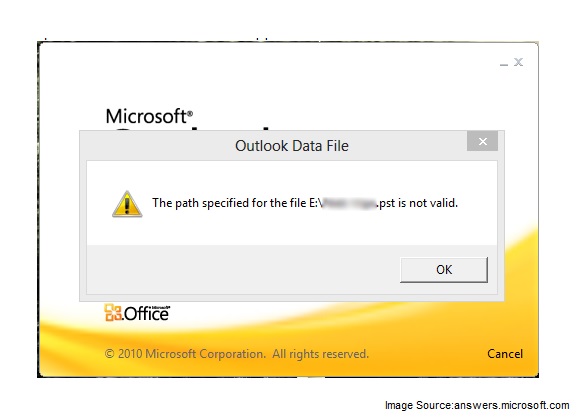
#1. Ferifiearje it paad fan it PST-bestân en reparearje it as nedich
Ofhinklik fan 'e ferzje fan' e Outlook-buroblêdkliïnt dy't jo útfiere, kin it PST-gegevensbestân op ferskate lokaasjes oanwêzich wêze. Nei fyn it gegevensbestân, folgje de stappen hjirûnder
- Yn de Windows Search Bar (Run Box) typ yn Control Panel
- Launch de Control Panel app en typ yn Post yn de Sykje doaze
- klik op Post om it te starten Mail Setup - Outlook skerm
- No klikke op Gegevensbestannen en slach op Iepenje lokaasjebestân opsje
- Kontrolearje oft it PST-bestân oanwêzich is op de oantsjutte lokaasje of it is ferpleatst.
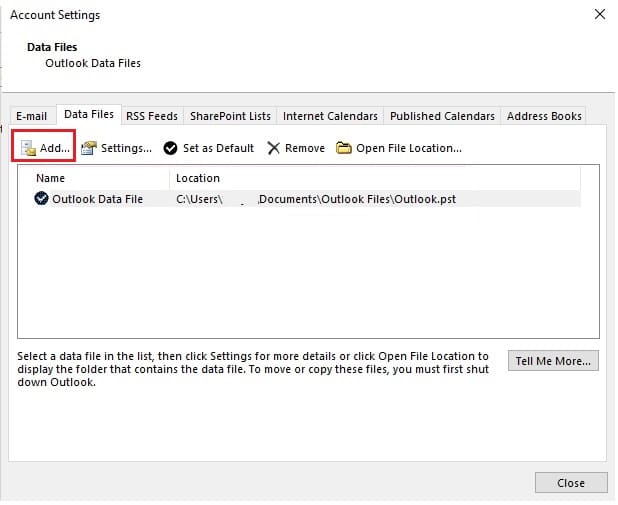 As it bestân oanwêzich is, gean dan nei de folgjende neamde oplossing. As it bestân der net is, kinne jo de Windows-sykfunksje brûke om it bestân te finen. As jo it PST-bestân kinne ûntdekke, kopiearje it gewoan en plak it yn 'e oarspronklike lokaasje, en restart de Outlook-applikaasje.
As it bestân oanwêzich is, gean dan nei de folgjende neamde oplossing. As it bestân der net is, kinne jo de Windows-sykfunksje brûke om it bestân te finen. As jo it PST-bestân kinne ûntdekke, kopiearje it gewoan en plak it yn 'e oarspronklike lokaasje, en restart de Outlook-applikaasje.#2. Herstel de ynhâld fan it PST-bestân yn gefal it bestânpaad korrekt is
As jo de PST yn it opjûne paad fine kinne, is d'r in grutte kâns dat it PST-gegevensbestân skansearre is. Om it probleem op te lossen, moatte jo de ynhâld fan it beskeadige PST-bestân weromhelje mei in formidabele herstelapplikaasje lykas DataNumen Outlook Repair. Sadree't it herstelproses foltôge is, meitsje in reservekopy fan it orizjinele bestân en ferfange it dan mei it herstelde PST-bestân.

#3. Bou in nij Outlook-profyl
Sels nei it herstellen fan it PST-bestân, as jo noch it ûnjildige paadflaterberjocht krije, moatte jo beskôgje it meitsjen fan in nij Outlook-profyl. Om dit te dwaan, útfiere gewoan de stappen neamd op 'e Microsoft Support-side. Sadree't in nij profyl is oanmakke, kinne jo it Outlook-paad manuell ynstelle.
#4. Rinne de Systeemherstelfunksje út om werom te kommen nei in foarige wurksteat
D'r kinne wat frjemde gefallen wêze wêr't jo nei it besykjen fan alle hjirboppe neamde stappen noch deselde flater kinne ûnderfine. Yn sa'n senario moatte jo rinne de Systeemwerstel funksje oanwêzich yn jo Windows-bestjoeringssysteem en set it systeem werom nei in datum dat Outlook sûnder problemen wurke. It is wichtich om te notearjen dat as jo in Systeemherstel útfiere, alle applikaasjes dy't binne ynstalleare nei de datum fan it werstelpunt wurde fuortsmiten.

Wêrom besikers noch brûke te lêzen kranten doe't yn dit ding is tagonklik op net?
frouljusklean
Hawwe jo oait tocht oer it meitsjen fan in e-boek of gastskriuwen op oare siden? Ik haw in blog basearre op deselde ideeën dy't jo beprate en soe echt graach hawwe jo diele wat ferhalen / ynformaasje. Ik wit dat myn besikers genietsje fan jo wurk. As jo sels op ôfstân ynteressearre binne, fiel jo frij om my in e-mail te sjitten.
Ik bin nijsgjirrich om út te finen mei hokker blogsysteem jo tafallich wurkje?
Ik ûnderfine wat lytse befeiligingsproblemen mei myn lêste blog en ik wol graach wat mear befeilige fine.
Hawwe jo oanbefellings?